L'inconvénient mineur d'oublier votre mot de passe WiFi peut vous laisser perplexe, surtout lorsque vous devez connecter un nouveau gadget ou partager l'accès au réseau avec des invités. Heureusement, récupérer le mot de passe oublié est assez simple sur différents appareils, qu'il s'agisse de votre mobile Android, iPhone, PC Windows ou ordinateur portable macOS.
Cet article vous guidera à travers les différentes méthodes pour récupérer votre mot de passe WiFi, vous permettant ainsi d'accéder rapidement ou d'aider d'autres personnes à se connecter à votre réseau sans tracas. Que vous soyez féru de technologie ou non, ces instructions étape par étape simplifieront le processus afin que vous puissiez facilement revenir en ligne.
Affichage des mots de passe Wi-Fi stockés sur votre appareil Android
Si votre smartphone fonctionne sous Android 10 ou supérieur, il est possible de localiser le mot de passe des réseaux que vous avez rejoints en quelques étapes rapides :
- Ouvrez votre Paramètres l'application et accédez à l'application Wi-Fi et réseau options.
- Identifiez et appuyez sur le réseau Wi-Fi connecté ou enregistré dont vous souhaitez afficher le mot de passe. Recherchez et sélectionnez le équipement or bloquer icône à côté.
- Appuyez sur Partager le mot de passe. À cette invite, vérifiez votre identité avec votre empreinte digitale or PIN procéder.
- L'écran suivant affiche un QR code. En dessous, le mot de passe du réseau est affiché sous forme de texte.
Vous avez le choix de partager ce mot de passe Wi-Fi directement avec d'autres personnes ou, pour des mots de passe plus complexes, de leur demander de scanner le code QR affiché pour accéder au réseau.
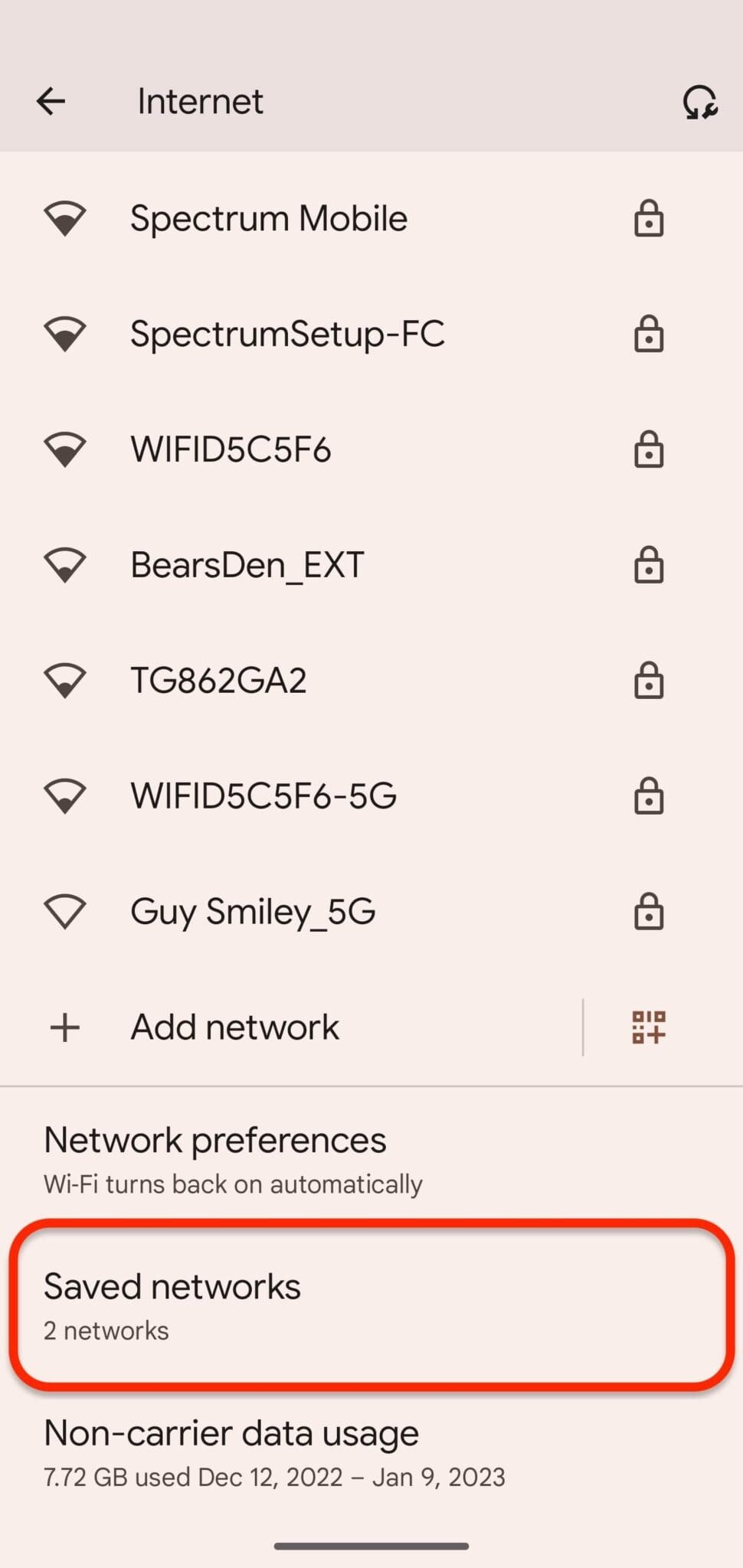
Vérification du mot de passe WiFi sur les appareils Apple
Pour récupérer un mot de passe WiFi sur votre iPhone à l'aide d'un Mac, suivez ces étapes :
- Ouvert Paramètres sur votre iPhone et accédez à iCloud paramètres.
- Recherchez le Porte-clés option et activez-la.
- Retour à la principale Paramètres menu, recherchez et activez votre Hotspot personnel.
- Sur votre Mac, connectez-vous au point d'accès personnel de l'iPhone.
- Une fois le hotspot connecté, accédez Spotlight rechercher en utilisant CMD+Espace et tapez « Accès au trousseau ».
- Frappé Entrer et recherchez le réseau WiFi spécifique dont vous avez besoin du mot de passe.
- Une fenêtre avec les détails du réseau apparaîtra. Sélectionner Montrer le mot de passe.
- Le système vous demandera les informations d'identification de l'administrateur de votre Mac.
Entrez-les et le mot de passe WiFi s'affichera, vous permettant de le visualiser et de le noter pour une utilisation future. N'oubliez pas que cette méthode dépend de l'accès à la fois à un appareil iOS et à un Mac, car elle tire parti de la continuité de l'écosystème Apple.
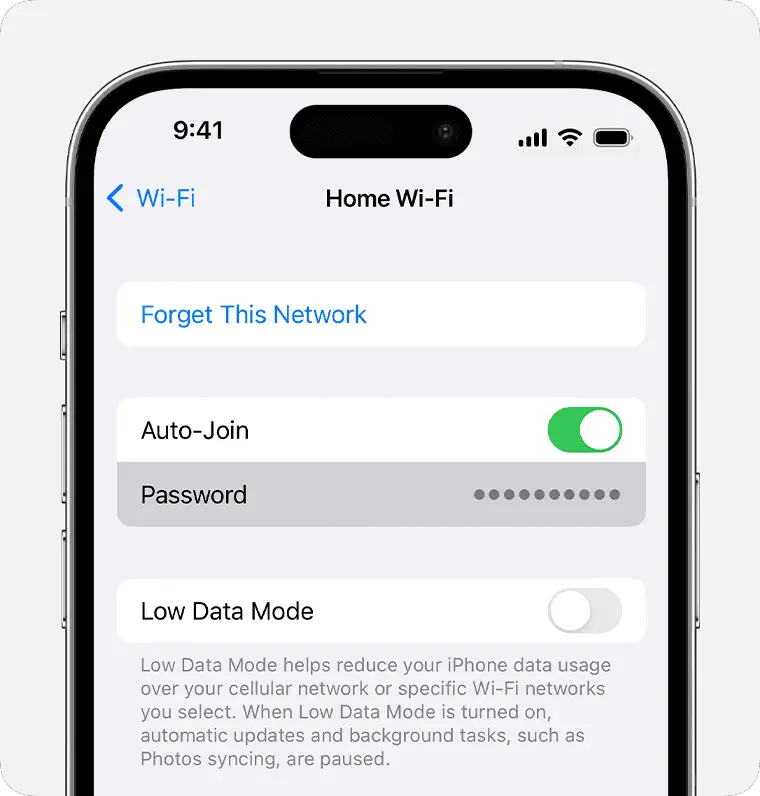
Affichage du mot de passe de votre réseau Wi-Fi actuel sur une machine Windows
Récupération du mot de passe pour les réseaux auxquels vous êtes connecté
Si vous avez besoin d'afficher le mot de passe d'un réseau auquel votre PC Windows s'est déjà connecté, commencez par accéder au menu Démarrer et saisissez « État du réseau » dans la barre de recherche. Dans la barre d'état système de votre barre des tâches, vous pouvez également cliquer avec le bouton droit sur l'icône Wi-Fi et sélectionner « Ouvrir les paramètres réseau et Internet ».
Continuez en sélectionnant « Modifier les options de l'adaptateur ». Une liste de connexions réseau vous sera présentée. Identifiez et double-cliquez sur votre connexion Wi-Fi, puis passez à « Propriétés sans fil ».
Dans la fenêtre suivante, accédez à l'onglet « Sécurité ». Pour révéler le mot de passe, cochez la case « Afficher les caractères ». Le mot de passe Wi-Fi s'affichera, vous permettant de voir les informations d'identification de votre réseau actuel.
Méthode d'invite de commande pour les réseaux enregistrés
Pour révéler les mots de passe des réseaux enregistrés sur votre ordinateur :
- Lancez l'invite de commande en tapant « Invite de commandes » dans le menu Démarrer.
- Pour lister tous les réseaux enregistrés, entrez la commande :
netsh wlan show profileet appuyez sur Entrée. - Une fois les noms de réseau affichés, sélectionnez le réseau souhaité et tapez ce qui suit :
netsh wlan show profile name="NETWORK_NAME" key=clear– remplacez NETWORK_NAME par le nom réel du réseau. - Recherchez sous « Paramètres de sécurité » « Contenu clé », qui vous montrera le mot de passe du réseau.
En suivant ces méthodes, vous pouvez facilement récupérer les mots de passe de votre réseau actuellement connecté et de tout autre réseau stocké sur votre appareil.
Comment vérifier le mot de passe WiFi sur les ordinateurs portables macOS
Pour récupérer le mot de passe WiFi enregistré sur votre ordinateur portable macOS, procédez comme suit :
- Lancez l' Trousseau d'accès application située dans le dossier Utilitaires dans Applications.
- En haut de la fenêtre, sélectionnez le mots de passe catégorie.
- Tapez le nom du réseau qui vous intéresse dans la barre de recherche et localisez-le dans la liste.
- Double-cliquez sur le nom du réseau pour afficher une nouvelle fenêtre avec les détails du réseau.
- Dans la fenêtre des détails du réseau, cochez la case correspondant Montrer le mot de passe.
- Votre Mac vous demandera de saisir le nom d'utilisateur et le mot de passe de l'administrateur pour autoriser l'accès.
- Après authentification, le mot de passe du réseau WiFi s'affichera.
Cette méthode vous permet d'afficher les mots de passe de tous les réseaux précédemment connectés à votre Mac, vous garantissant ainsi de pouvoir connecter vos appareils aux réseaux connus même si vous avez oublié le mot de passe.
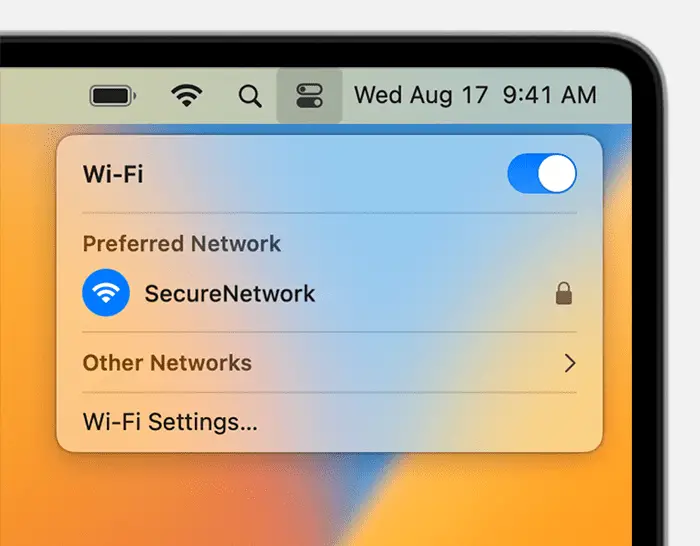
Foire aux questions (FAQ)
Affichage des mots de passe Wi-Fi sur Android :
- Sans enracinement : Vous pouvez vérifier votre mot de passe Wi-Fi sans avoir besoin de rooter votre appareil.
- Compatibilité: Cette fonctionnalité peut être disponible sur certains appareils Android.
- Méthodologie: Utilisez les étapes fournies dans la section Android pour accéder aux mots de passe du réseau Wi-Fi.
Dernière mise à jour : 04 mars 2024

Sandeep Bhandari est titulaire d'un baccalauréat en génie informatique de l'Université Thapar (2006). Il a 20 ans d'expérience dans le domaine de la technologie. Il s'intéresse vivement à divers domaines techniques, notamment les systèmes de bases de données, les réseaux informatiques et la programmation. Vous pouvez en savoir plus sur lui sur son page bio.


Je ne suis pas d'accord, ces méthodes semblent longues et trop compliquées. Il devrait y avoir une solution plus simple.
Je trouve fascinant la façon dont les méthodes de récupération des mots de passe WiFi diffèrent entre Android, iPhone, Windows et macOS.
Les instructions étaient claires et faciles à suivre, un excellent guide pour tous les types d'appareils !
Cet article pourrait tout aussi bien s'intituler : Comment pirater votre propre WiFi en utilisant vos propres appareils. Il est ironique de constater à quel point le processus est complexe.
Article très instructif, il est important de savoir comment récupérer efficacement les mots de passe WiFi.
La continuité de l'écosystème Apple est évidente dans la méthode de récupération des mots de passe WiFi sur les appareils Apple. Très intéressant.